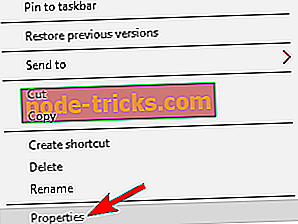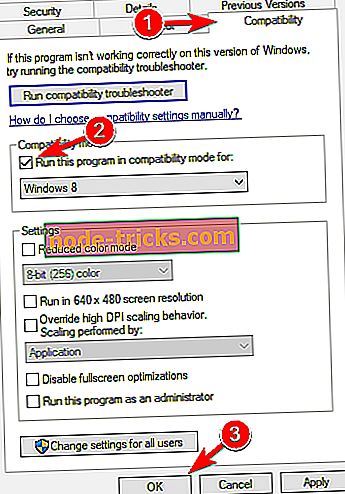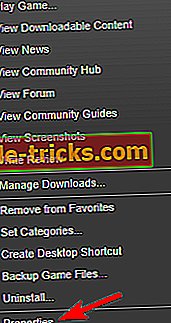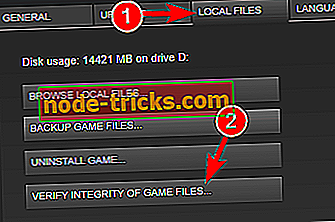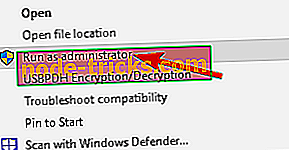Teljes javítás Assassin's Creed IV számára: Fekete zászló nem működik a Windows 10 rendszerben
Amikor a Microsoft egy új Windows-verziót hoz létre, szinte egy adott dolog, hogy sok játék nem fog működni. És most új jelentések vannak az Assassin's Creed IV: Black Flag játékkal kapcsolatban. Íme, amit egy érintett felhasználó mondott:
Win10 felhasználó vagyok, és komoly problémám van, miközben megpróbálok játszani Assasins creed IV Black zászlót. A játék az ablakok korábbi verzióiban dolgozott, de nem működik, mert a win10-re frissítettem. a játék egyáltalán nem nyílik meg. és még megpróbáltam megváltoztatni a kompatibilitási módot, de mégsem működik. Amint rákattintok az ikonra, a kurzor betöltési jelet jelenít meg és leáll, és a játék nem nyílik meg
Először is magától értetődik, hogy futtatnia kell a Windows-alkalmazások hibaelhárítóját, és meg kell vizsgálnia a Windows Update-től, de a grafikus kártyájától függetlenül esetlegesen várt frissítéseket is.
Assassin's Creed IV: Black Flag nem működik a Windows 10-ben, hogyan lehet javítani?
A felhasználók szerint számos problémát tapasztaltak Assassin's Creed 4 Black Flag-vel. A problémákról beszélve ezek a leggyakoribb problémák, amelyeket a felhasználók jelentettek:
- Assassin's Creed Black Flag nem indul el, nem indul el - Ez egy viszonylag gyakori probléma Assassin's Creed-el. A probléma megoldásához próbálja meg a játékot rendszergazdaként vagy kompatibilitási módban futtatni.
- Assassin's Creed Black Flag A Windows 10 összeomlása - Ha ez a probléma jelentkezik, a probléma lehet az illesztőprogram. Frissítse a grafikus kártya meghajtóját, és ellenőrizze, hogy a probléma továbbra is fennáll-e.
- Assassin's Creed Black Flag nem válaszol, elindítva - Ez csak egy változata ennek a hibának, és annak javítása érdekében győződjön meg róla, hogy ellenőrizze, hogy az antivírus bármilyen módon zavarja-e a játékot.
- Assassin Creed IV Black Flag abbahagyta a munkát - Ha a játék hirtelen leáll, a probléma problémás harmadik féltől származó alkalmazás, ezért győződjön meg róla, hogy eltávolítja. Ha a probléma továbbra is fennáll, próbálkozzon bármilyen más megoldással a cikkből.
1. megoldás - Ellenőrizze a víruskereső programot
A víruskereső eszközök szükségszerűek, de ha nem tudja futtatni az Assassin's Creed 4 Black Flagt a számítógépén, akkor a probléma lehet a víruskereső. Néha egy harmadik féltől származó víruskereső eszköz zavarhatja a játékot, és ez a probléma megjelenhet. Ez azonban egyszerűen megoldható, ha bizonyos víruskereső funkciókat letilt.
Ha ez nem segít, előfordulhat, hogy átmenetileg le kell tiltania a víruskeresőt. Az utóbbi esetben előfordulhat, hogy el kell távolítania a víruskereső programot, és ellenőriznie kell, hogy ez megoldja-e a problémát. Még a víruskereső eltávolítása után is védett marad a Windows Defender, így nem kell aggódnia a biztonság miatt.
Ha a probléma továbbra is fennáll, érdemes ideiglenesen letiltani a Windows Defender programot, és ellenőrizze, hogy ez megoldja-e a problémát. A probléma megoldásának másik módja, hogy egy másik vírusvédelmi megoldásra váltson. Számos nagy vírusvédelmi eszköz található a piacon, de jelenleg a legjobbak a Bitdefender, a Panda Antivirus és a BullGuard . Ezek mind nagyszerű eszközök, így nyugodtan próbálkozzon bármelyikével.
2. megoldás - A játék telepítése kompatibilitási módban
Megpróbálhatod a játékot kompatibilitási módba telepíteni és ellenőrizni, hogy ez segít-e. Íme, mit kell tennie:
- Töltse le a játékot a gyártó honlapjáról.
- Kattintson a jobb gombbal a játékbeállító fájlra, majd kattintson a Tulajdonságok gombra.
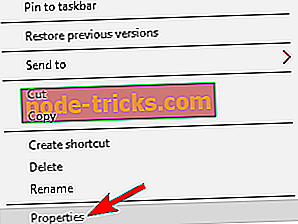
- Kattintson a Kompatibilitás fülre, és jelölje be a jelölőnégyzetet A program futtatása kompatibilitási módban, és válassza a régebbi Windows-verziót. A módosítások mentéséhez kattintson az Alkalmaz gombra, majd az OK gombra .
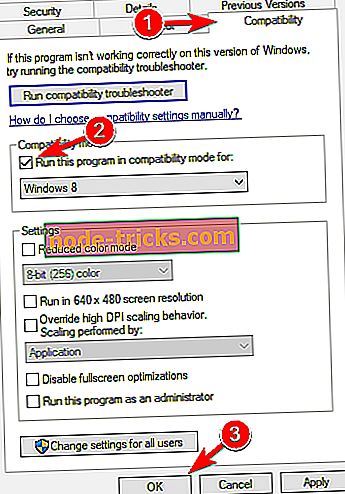
- Ha ez megtörtént, próbálja meg újra telepíteni a játékot.
3. megoldás - Ellenőrizze a játékfájlok integritását
Néha problémákat okozhat az Assassin's Creed 4 Black zászlóval a sérült fájlok miatt. A játékfájlok megsérülhetnek, és a probléma megoldásához ellenőrizni kell a játék gyorsítótárának integritását. Ez meglehetősen egyszerű, és ezt a következő lépésekkel teheti meg:
- Indítsa el a Steam programot, és menjen a játékkönyvtárába.
- Keresse meg Assassin's Creed 4 Black Flag -t a listán, és kattintson jobb gombbal. Válassza a Tulajdonságok menüpontot.
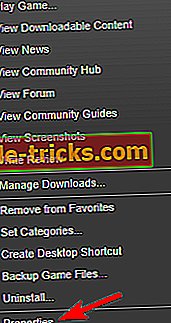
- Most keresse meg a Helyi fájlok lapot, és kattintson a Játékfájlok integritásának ellenőrzése gombra.
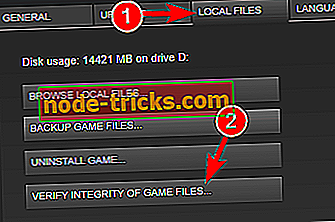
- Az ellenőrzési folyamat most elkezdődik. Ez a folyamat körülbelül 10 percet vesz igénybe, ezért ne próbálja meg megszakítani.
Miután befejezte a vizsgálatot, próbálja meg újra futtatni a játékot. Ha a vizsgálat nem tudja megoldani a problémát, lépjen a játék telepítési könyvtárába, és távolítsa el a következő fájlokat:
- AC4BFSP.exe
- DataPC.forge
- DataPC_patch.forge
Ezt követően ellenőrizze újra a fájlok integritását, és a problémát meg kell oldani.
4. megoldás - Távolítsa el a problémás alkalmazásokat
Néhány felhasználó azt mondta, hogy az olyan alkalmazások eltávolításával, mint a Samsung Link, a WindowFX, a Tweak7, az ObjectDock megoldotta a problémát, még akkor is, ha nincs egyértelmű kapcsolat a játék és a játék között.
A fájlok eltávolításához a legjobb megoldás az eltávolító szoftver használata. Ha nem vagy ismerős, az eltávolítószoftver eltávolít minden alkalmazást a számítógépről az összes fájljával és rendszerleíró bejegyzéseivel együtt. Ha bármelyik alkalmazás zavarja a játékot, könnyen eltávolíthatja a játék egyikét.
Ha jó eltávolítót keres, javasoljuk, hogy próbálja meg az IOBit Uninstaller (ingyenes), a Revo Uninstaller vagy az Ashampoo Uninstaller . Miután eltávolította ezeket az alkalmazásokat, a problémát meg kell oldani.
5. megoldás - Telepítse újra a játékot a C meghajtóra
A felhasználók szerint sikerült megoldaniuk az Assassin's Creed 4 Black Flag-vel kapcsolatos problémákat egyszerűen a C-meghajtó újratelepítésével. Sok felhasználó hajlamos a játékot más meghajtóra telepíteni, hogy helyet takarítson meg, de úgy tűnik, hogy Assassin's Creed 4 nem fog működni, ha telepíti azt a C meghajtóra.
Ez egy kicsit unalmas megoldás, mivel újra kell telepítenie a játékot, de miután telepítette, a problémát teljesen meg kell oldani.
6. megoldás - Cserélje ki a DLL fájlokat
Assassin's Creed 4 Black Flag megköveteli bizonyos DLL fájlokat a Windowsból, hogy megfelelően fusson, és ha ezek a fájlok hiányoznak vagy nem megfelelőek, bizonyos problémák merülhetnek fel a játékban. Sok felhasználó arról számolt be, hogy a játék nem fog működni az XAudio2_7.dll fájl miatt. A probléma megoldásához lépjen a C: Windows32 rendszerre, és hozzon létre egy példányt az XAudio2_7.dll fájlból . Mentse el a másolatot az asztalra.
Most lépjen a játék telepítési könyvtárába, és keresse meg a Launcher mappát. Ott találja meg az XAudio2_7.dll fájlt. Másolja a fájlt a C: Windows rendszerre32, és cserélje ki a régi fájlt. Ezt követően a problémát meg kell oldani, és a játék újra meg fog kezdeni.
Számos felhasználó arról számolt be, hogy más fájlok is létrehozhatják ezt a problémát. A probléma megoldásához először a C: Windows32 és C: Windows rendszerre kell böngészni . Keresse meg a következő fájlokat, és másolja azokat az asztalra, mint biztonsági másolatot:
- D3DCompiler_43
- D3DX9_43
- xinput1_3
Most menjen az Assassin's Creed 4 Black Flag telepítési könyvtárába, és keresse meg a fent említett fájlok x86 verzióját. Másolja át ezeket a fájlokat a C: Windows rendszerre32 . Most keresse meg a fájlok x64 verzióját, és másolja azokat a C: Windows rendszerbe .
Ezt követően meg kell oldani a játék problémáit.
7. megoldás - Frissítse a grafikus kártya meghajtóját
Ha nem tudja futtatni az Assassin's Creed 4 Black Flagt a számítógépen, a probléma lehet a grafikus kártya meghajtó. Az elavult illesztőprogramok okozhatják ezt a problémát, és annak javítása érdekében javasoljuk, hogy naprakészen tartsa az illesztőprogramokat. Ha meg szeretné tekinteni, hogyan frissítheti az illesztőprogramokat, ellenőrizze a grafikus kártya meghajtó frissítésének útmutatóját.
Azt is javasoljuk, hogy a TweakBit illesztőprogram-frissítője (a Microsoft és a Norton által jóváhagyott) automatikusan letöltse az összes elavult illesztőprogramot a számítógépére. Ez az eszköz megőrzi a rendszer biztonságát, mivel manuálisan letöltheti és telepítheti a rossz illesztőprogramot.
Jogi nyilatkozat : az eszköz egyes funkciói nem ingyenesek.
8. megoldás - Távolítsa el a mentett játékfájlokat
Ha nem tudja elindítani az Assassin's Creed 4 Black Flagt, a probléma lehet a mentett játékfájlok. Néha a mentési játékok megsérülhetnek, és megakadályozhatják a játék futását. A játék megpróbálja betölteni a sérült mentési fájlt, és mivel ez nem fog futni, a játék összeomlik.
A problémát azonban egyszerűen csak a mentett játékfájlok egy másik helyre való áthelyezésével lehet megoldani. Egyszerűen menj a játék telepítési könyvtárába, alapértelmezés szerint C: Program fájlok (x86) Ubisoft Ubisoft Game Launcher nevek és keresse meg a mentett játékfájlokat . Most helyezze át őket az asztalra, és próbálja meg újra elindítani a játékot.
9. megoldás - Futtassa a játékot rendszergazdaként
Ha a probléma továbbra is fennáll, előfordulhat, hogy a játékot rendszergazdaként futtathatja. Ehhez kövesse az alábbi lépéseket:
- Keresse meg a játék parancsikonját, és kattintson rá jobb egérgombbal.
- Válassza a Futtatás rendszergazdaként lehetőséget a menüből.
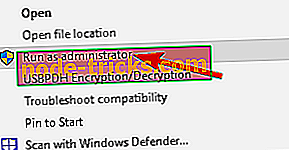
Ha ez a megoldás az Ön számára működik, akkor minden alkalommal meg kell használnia az Assassin's Creed 4 Black Flagt a számítógépén.
Sajnos jelenleg csak ezek a lehetséges javítások ismertek. Ha tisztában van másokkal, ne habozzon, és ossza meg velünk.